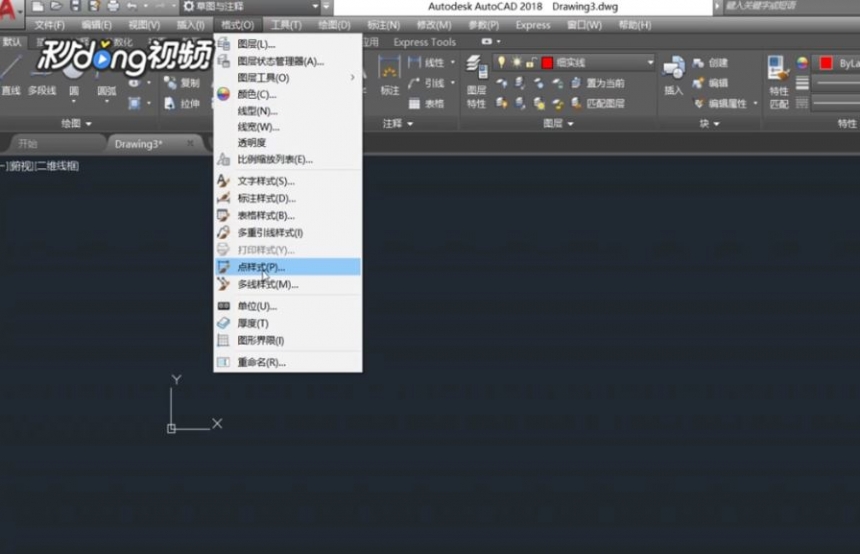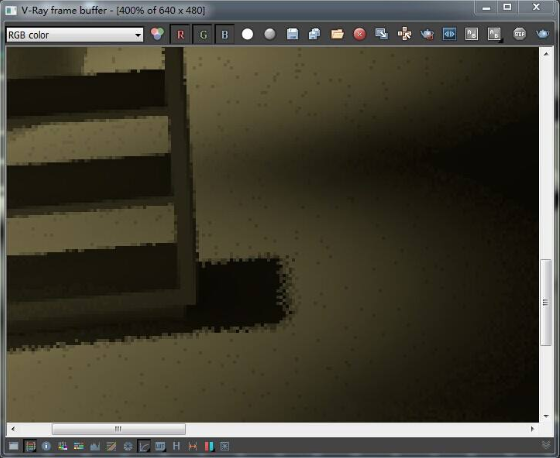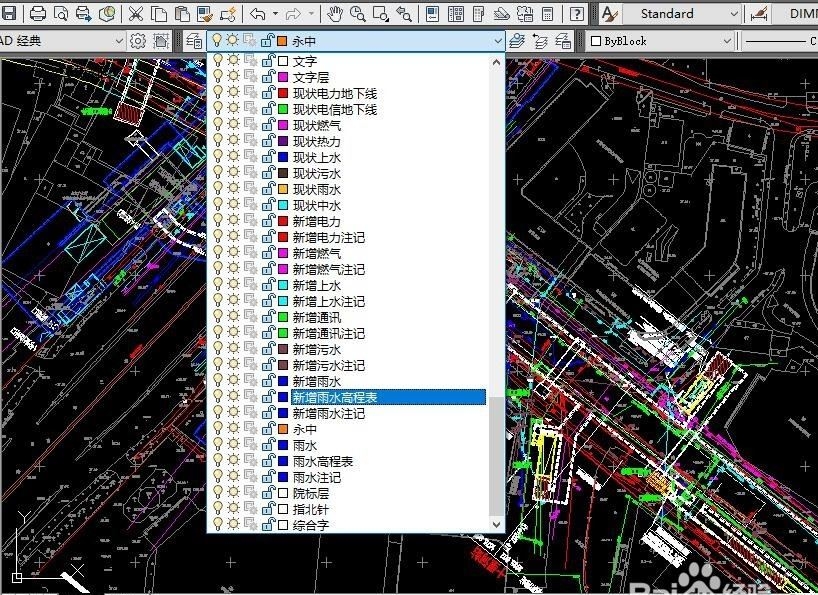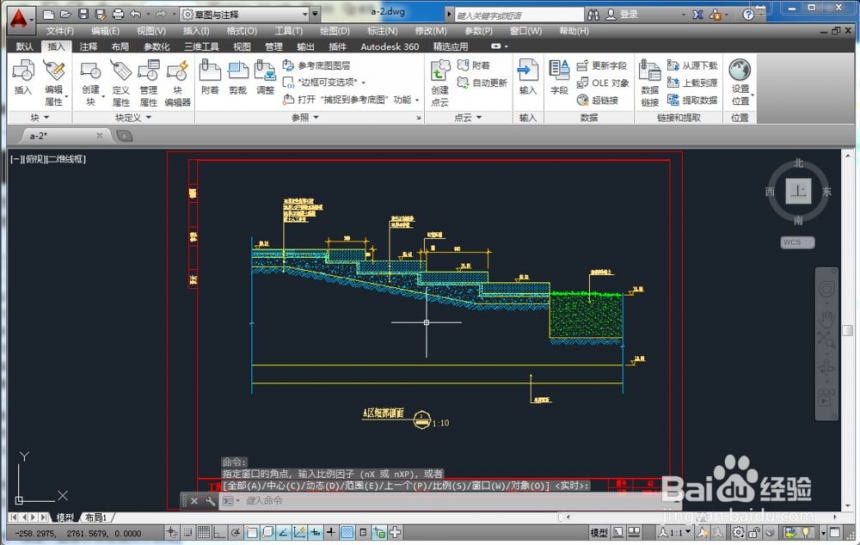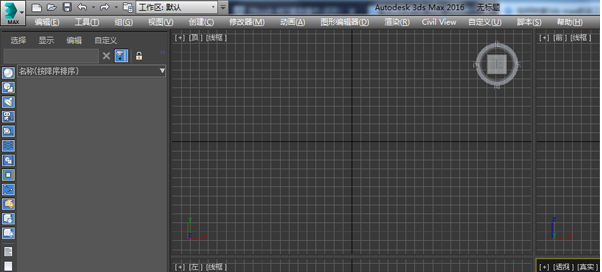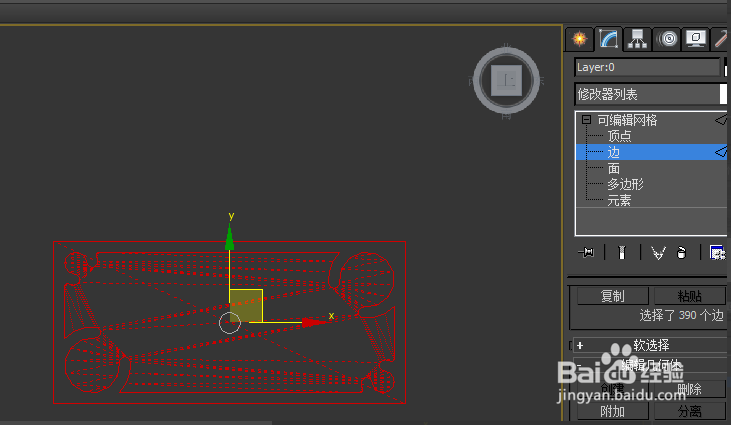解决3dmax软件VR帧缓存保存效果图有色差的2种方法(解决3dmax软件vr帧缓存保存效果图有色差的2种方法吗)优质
3dmax软件VR帧缓存功能性和可调性比默认渲染要好。但是存在渲染出来的图片和保存过后的图片色调不一致的问题。3DMAX中VR帧缓存保存图片色调不一致该怎么办?本文小编将为大家带来解决3dmax软件VR帧缓存保存效果图有色差的2种方法。有需要的小伙伴们快和小编一起来看看吧。解决3dmax软件VR帧缓存保存效果图有色差的2种方法:VR帧缓存保存效果图有色差的解决方法一。
1.右边的图片为渲染出来的效果图。左边的图片为3dmax软件VR帧缓存保存的效果图。明显色调不一致。右边的图片要更暗一些。下面我们开始设置解决3dmax软件VR帧缓存保存效果图有色差的问题。

2.在3dmax软件中点击“sRGB”。观察模式就改过来啦。3dmax软件VR帧缓存保存效果图有色差解决了。效果图颜色恢复正常如下所示:
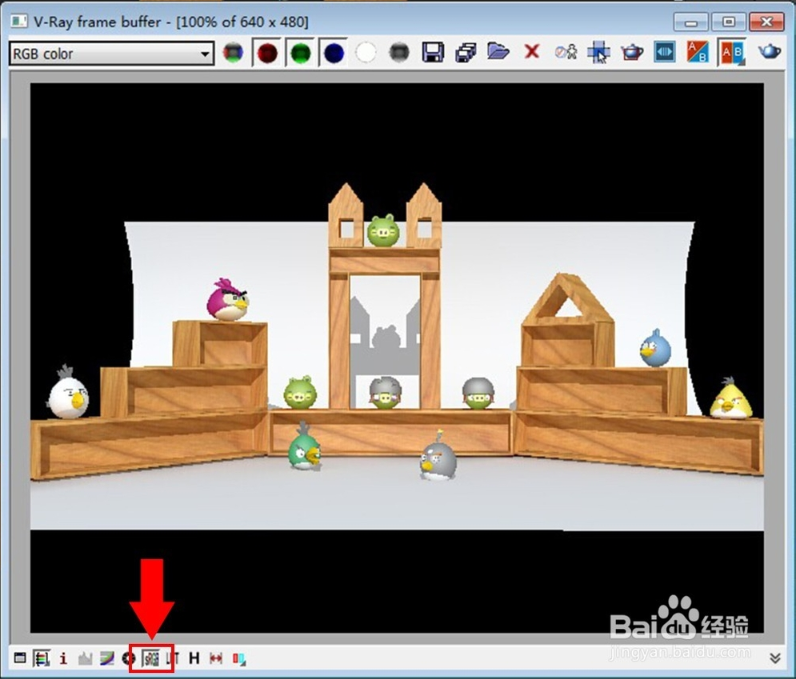
VR帧缓存保存效果图有色差的解决方法二。
1.在3dmax软件中。打开“自定义设置”面板。
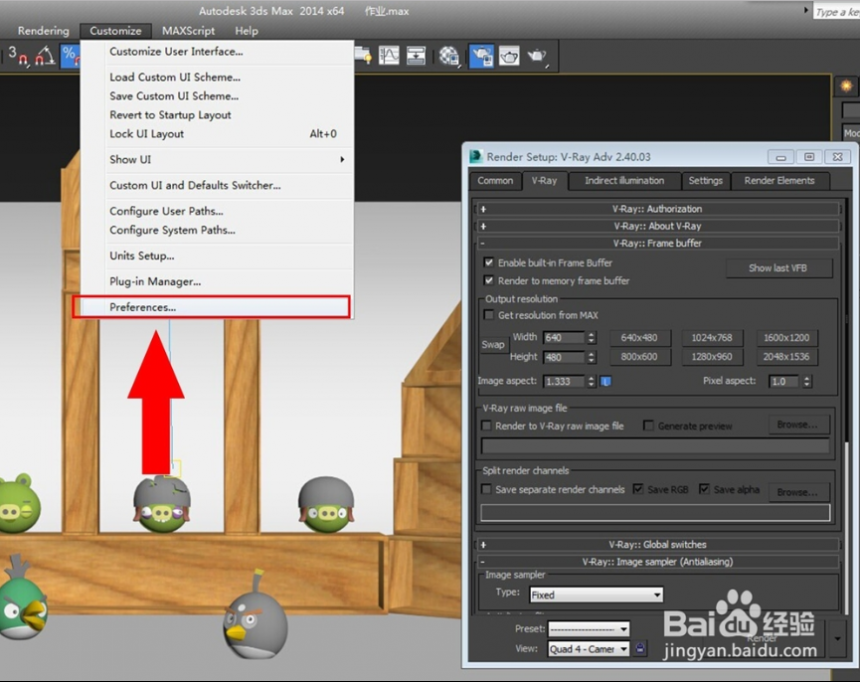
2.在“LUT"面板里。更改3dmax伽马值为”Autodesk viewLUT“。点击OK。
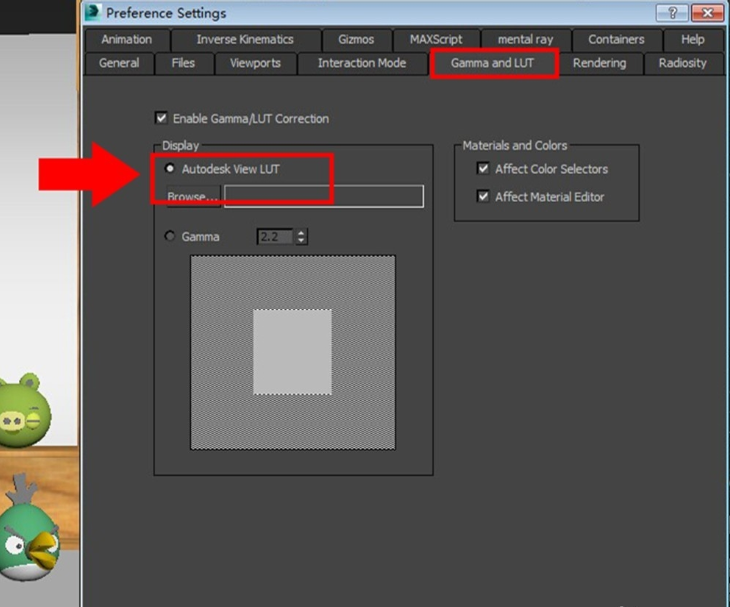
3.通过设置后。3dmax软件VR帧缓存保存效果图有色差的问题解决了。效果图如下所示:

以上就是解决3dmax软件VR帧缓存保存效果图有色差的2种方法。希望本文的方法分享可以给小伙伴们带来帮助。上节小编和大家分享了3dmax软件制作室内客厅效果图的步骤与方法。感兴趣的小伙伴们可以点击查看一下。
更多精选教程文章推荐
以上是由资深渲染大师 小渲 整理编辑的,如果觉得对你有帮助,可以收藏或分享给身边的人
本文标题:解决3dmax软件VR帧缓存保存效果图有色差的2种方法(解决3dmax软件vr帧缓存保存效果图有色差的2种方法吗)
本文地址:http://www.hszkedu.com/23609.html ,转载请注明来源:云渲染教程网
友情提示:本站内容均为网友发布,并不代表本站立场,如果本站的信息无意侵犯了您的版权,请联系我们及时处理,分享目的仅供大家学习与参考,不代表云渲染农场的立场!
本文地址:http://www.hszkedu.com/23609.html ,转载请注明来源:云渲染教程网
友情提示:本站内容均为网友发布,并不代表本站立场,如果本站的信息无意侵犯了您的版权,请联系我们及时处理,分享目的仅供大家学习与参考,不代表云渲染农场的立场!